①,安装net framework3.5。
②,安装sqlserver2014(例)。
③,基本配置。
安装sqlserver2014时,开启混合认证模式。当然,也可以在安装后,通过sqlserver management studio打开。
1,打开SQL Server Management Studio,连接数据库实例。
2,右键选择所连接数据库实例,选择"属性"。左侧选择"安全性",确认右侧的"SQL Server 和 Windows 身份验证模式"混合登录模式被启用。
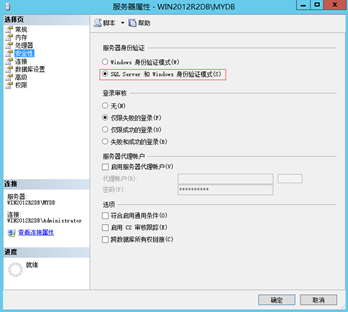
3,选择"连接",确认"允许远程连接此服务器"被勾选,然后点"确定"。

4,展开"安全性","登录名";"sa",右键选择"属性"。
5,左侧选择"常规",确认右侧"SQL Server 身份验证"被选择,密码被设置。
6,右键单击数据库实例,弹出菜单选择"方面"。
7,在右侧的方面下拉框中选择"服务器配置";将"RemoteAccessEnabled"属性设为"True",点"确定"。
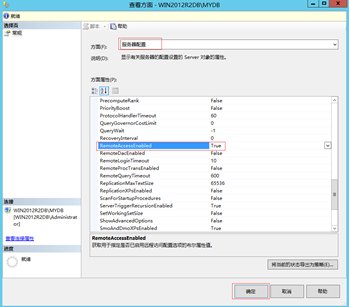
8,至此SSMS已设置完毕,先退出,再用sa登录,成功即表示sa帐户已经启用,其它自建账户也是同样的操作。
9,打开sql server配置管理器。
10,下面开始配置SSCM,选中左侧的"SQL Server服务",确保右侧的"SQL Server"以及"SQL Server Browser"正在运行。
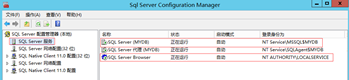
11,选择sql Server网络配置。确认右侧TCP/IP协议已启用。
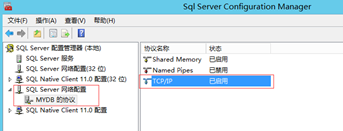
12,选择"IP 地址"选项卡,设置当前远程数据库要使用的IP地址的TCP的端口为"1433",或者,设置IPALL下的TCP PORT为1433。然后点击确定。
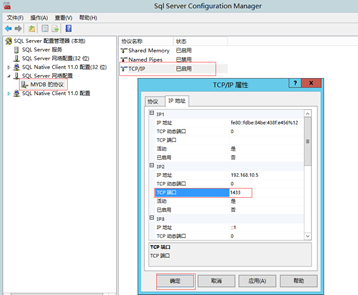
13,将32位和64位"客户端协议"的"TCP/IP"也修改为"Enabled",配置完成,重新启动SQL Server服务。

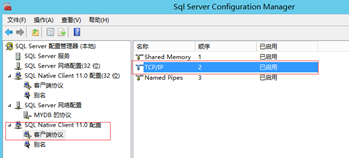
注意:在防火墙里面添加1433端口;或者:将SQLServr.exe(C:\Program Files\Microsoft SQL Server\MSSQL12.MYDB\MSSQL\Binn\sqlservr.exe)添加到允许的列表中。
或者:netsh firewall set portopening protocol=TCP port=1433 name=My_SQLPort mode=ENABLE scope=SUBNET profile=CURRENT





















 512
512











 被折叠的 条评论
为什么被折叠?
被折叠的 条评论
为什么被折叠?








